
Բովանդակություն:
- Քայլ 1: Պահանջվող բաղադրիչ
- Քայլ 2: Կարգավորեք PI- ն
- Քայլ 3. Programրագրեք ձեր միկրոկառավարիչը (WiFi մոդուլ)
- Քայլ 4. Կազմաձևեք Openhab- ը ՝ միացման/անջատման հարցումներ ուղարկելու համար
- Քայլ 5. Կապեք ձեր Openhab- ը ամպի հետ
- Քայլ 6. Կապեք ձեր Openhab- ը ձեր Google Օգնականին (IFTTT)
- Քայլ 7: Իրերի միասին միացում
- Քայլ 8: Տուփը
- Քայլ 9:
- Հեղինակ John Day [email protected].
- Public 2024-01-30 09:51.
- Վերջին փոփոխված 2025-01-23 14:48.
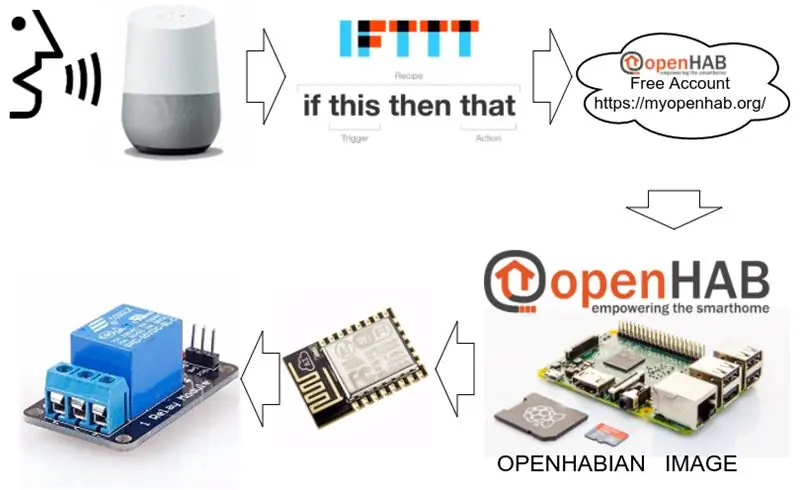
Իմ ընկերուհին միշտ ցանկացել է խելացի տուն կառուցել:
Այսպիսով, մենք կառուցում ենք խելացի տան ենթակառուցվածքը և առաջին տարրը, հեռակառավարվող վարդակից անջատիչը, որը կարող եք կառավարել կառավարման վահանակի կամ ձայնային հրամանների միջոցով (եթե ունեք google home կամ google օգնական)
Այստեղ դուք կարող եք քայլ առ քայլ գտնել այն, ինչ մենք արեցինք:
Քայլ 1: Պահանջվող բաղադրիչ
- Ազնվամորու 2
- ESP8266
- Ռելե մոդուլ
- Էլեկտրաէներգիայի ադապտեր
- Տարա
Քայլ 2: Կարգավորեք PI- ն
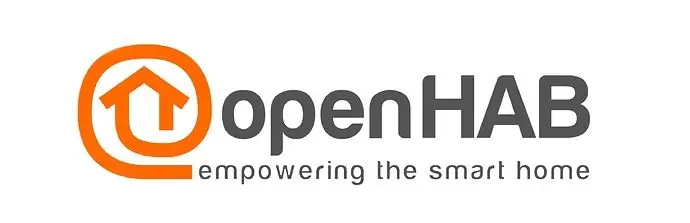
Առաջին բանը, որ մեզ պետք է, սերվեր է ձեր խելացի տան համար:
Այս սերվերը կհյուրընկալի ձեր խելացի տան կառավարման վահանակը և կառավարման վահանակը կկապի խելացի տան իրերի հետ:
Սերվերը կարգավորելու ամենահեշտ ձևը RaspberryPI- ի համար openhabian PI պատկերի օգտագործումն է:
Ամբողջական հրահանգը կարող եք գտնել openhab կայքում
Քայլ 3. Programրագրեք ձեր միկրոկառավարիչը (WiFi մոդուլ)
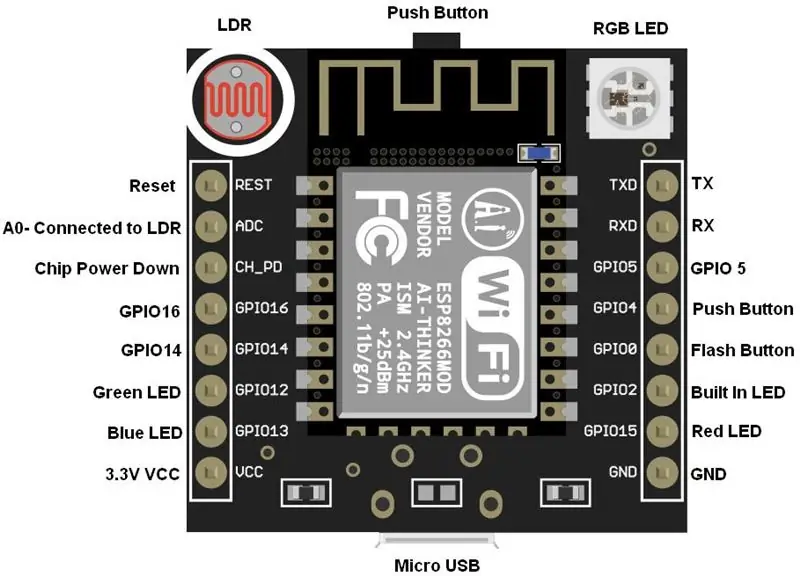
Այս նախագծի միկրոկոնտրոլերի մասին ամենահետաքրքիրն այն է, որ մենք օգտագործում ենք WiFi մոդուլ, որի մեջ կա միկրոկոնտրոլեր, այնպես որ կարող եք գրել ձեր ծրագիրը arduino- ի միջոցով և ձեր ծրագիրը վերբեռնել WiFi մոդուլի միկրոկոնտրոլերին:
Իմ նախագծի համար ես օգտագործում եմ շատ հիմնական ծրագիր, այնպես որ, եթե կանչեմ https:// IP_ADDRESS_OF_THE_MODULE/on- ը, ռելեի 1 կապը միանա, իսկ https:// IP_ADDRESS_OF_THE_MODULE/անջատված կլինի ռելեի 0 կապը:
Ես նաև ավելացնում եմ մի շքեղ կոդ, որպեսզի RGB տախտակի տախտակը կարմիր լինի, եթե ռելեն անջատված է և կանաչ, եթե այն միացված է և կարմիր է թարթում ՝ միանալով Wi -Fi- ին և.5 երկրորդ կանաչ ՝ հաջող միացումից հետո:
ՆՇՈՒՄ:
- Ինչպես կարգավորել arduino IDE- ն esp8266 ծրագրին
- Programրագրավորումից առաջ դուք պետք է պահեք esp8266 տախտակի ֆլեշ կոճակը, որը թողնելուց անմիջապես հետո մի անգամ փայլեց wifi տախտակի փոքր կապույտ լուսարձակը:
- Մոդուլը պետք է միանա 2.4 ԳՀց WiFi- ին և չի կարող միանալ 5 ԳՀց ցանցերին:
Քայլ 4. Կազմաձևեք Openhab- ը ՝ միացման/անջատման հարցումներ ուղարկելու համար
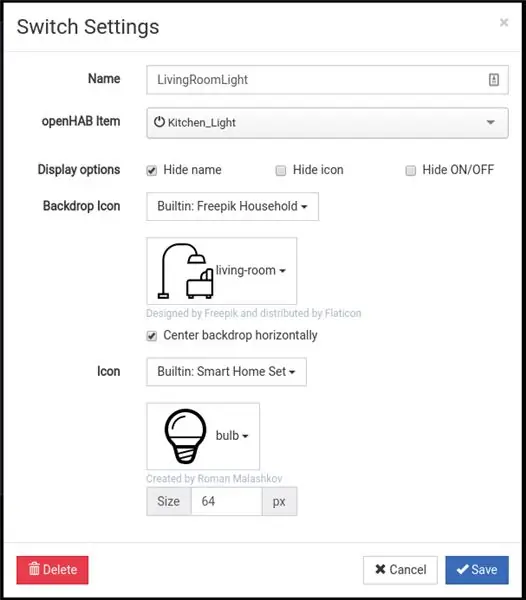
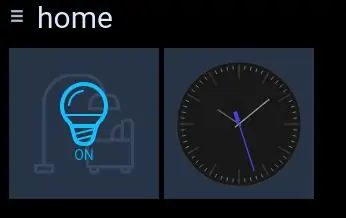
Դուք պետք է կարողանաք մուտք գործել ձեր OpenHab կառավարման վահանակ ՝ օգտագործելով https:// openhabianpi: 8080 url:
Մենք կօգտագործենք HTTP- ի կապը, այնպես որ դուք պետք է այն տեղադրեք ձեր openhab- ում
- Գնացեք paperUI ձեր openhabianpi- ում
- Կազմաձևում> Կապերը ավելացնում են HTTP կապ
Openամանակն է կարգավորել ձեր բացօթյա կայքը,
- ssh ձեր բացօթյա տուփի միջոցով [ssh openhabian@openhabianpi]
- Գնացեք openhab իրերի թղթապանակ [cd/etc/openhab2/items]
-
Կարդացեք readme ֆայլը: [կատու readme.txt]
Ինչպես նշեցի, մենք կօգտագործենք http կապը
-
Ստեղծեք ձեր իրերի ֆայլը [light2.items]
-
իմ տարրերի ֆայլի բովանդակությունն է
Անցնել Kitchen_Light "Kitchen Light" {http = "> [ON: GET: https://192.168.1.132/on]> [OFF: GET:
-
կարդալ այն այսպես.
-
Փոխանցեք NAME_OF_THE_SWITCH "LAWEL OF THE SWITCH" {BINDING_TYPE = "> [COMMAND: METHOD: URL_TO_FETCH]…."}
- NAME_OF_THE_SWITCH- ը պարզապես անուն է
-
Անջատիչի պիտակը այն է, ինչ դուք կտեսնեք վահանակում (ես դա չեմ օգտագործում իմ վահանակում)
- BINDING_TYPE- ը այն պարտադիրն է, որը մենք օգտագործում ենք (HTTP այստեղ)
- > ելքի համար է (<մուտքի համար է, ասենք կարդալ ջերմաստիճանը մեկ այլ նախագծում)
- COMMAND- ը հրամանի անունն է (ես անջատեցի)
- Մեթոդը զանգի մեթոդ է (GET կամ POST)
- URL_TO_FETCH- ը այն url- ն է, որը մենք ցանկանում ենք ձեռք բերել հրամանը կատարելու համար
-
-
- Եթե նախորդ քայլը պարզ չէ, վերադարձեք 3 -րդ քայլին:
- Գնացեք habpanel https:// openhabianpi: 8080/habpanel/index.html#/և վահանակին մի քանի կոճակ ավելացրեք
Այն, ինչ տեղի է ունենում այստեղ, մենք սահմանում ենք http պարտադիր OpenHab- ի Arduino մոդուլին, այնպես որ, երբ միացնեք այդ անջատիչը, այն կբերի այդ url- ը:
Քայլ 5. Կապեք ձեր Openhab- ը ամպի հետ
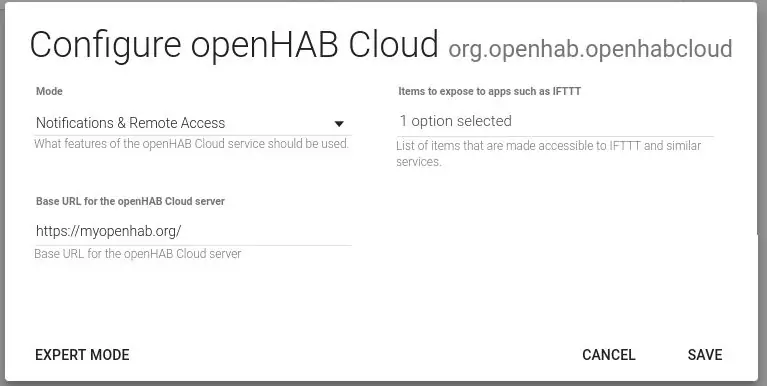
Ստեղծեք հաշիվ https://myopenhab.org կայքում, ձեզ կպահանջվի UUID և գաղտնիք ձեր openhab- ից
Այդ արժեքները ստանալու համար դուք պետք է տեղադրեք «openHAB Cloud միակցիչ» https:// openhabianpi: 8080/paperui/index.html#/exten… -> MISC և վերագործարկեք ձեր openhab- ը:
docs.openhab.org/addons/ios/openhabcloud/r…
-
տեսնել այդ արժեքները
- կատու/var/lib/openhab2/uuid
- cat/var/lib/openhab2/openhabcloud/գաղտնիք
Քայլ 6. Կապեք ձեր Openhab- ը ձեր Google Օգնականին (IFTTT)
Այժմ ժամանակն է ձեր openhab- ը կապել Google օգնականի հետ, որպեսզի կարողանանք ասել «Hey google, միացրու լույսը», և այն քո հաղորդագրությունը կուղարկի openhab- ին, և արդյունքում ինչ -որ շքեղ խելացի բան տեղի կունենա քո տանը:
Մենք օգտագործում ենք IFTTT ՝ Google օգնականը openhab- ին կապելու համար
Արի անենք դա
- Ստեղծեք/Մուտք գործեք ձեր հաշիվ IFTTT- ում
- Ստեղծեք նոր հավելված
- «ԱՅՍ» -ի համար ընտրեք «Google Assistant» և «Ասեք մի պարզ արտահայտություն» և ընտրեք, թե որոնք են ձեր ձայնային հրամանները և ձայնային պատասխանը (օրինակ ՝ «Hey google միացրեք լույսը»):
- «ԱՅՍ» -ի համար ընտրեք «openHAB» և «հրաման ուղարկեք», ապա ընտրեք ձեր տարրը և հրամանը (հիշեք ON և OFF հրամանները պարտադիր մասում. Այն պետք է լինի նույն արժեքը)
- Ավարտել
- Այժմ գոռացեք «Hey Google»: և «Միացրեք լույսը», նայեք ձեր տախտակին, այն պետք է ինչ -որ բան անի (RGB- ի ղեկավարը պետք է կանաչի)
- Ավարտեցիր,
Քայլ 7: Իրերի միասին միացում
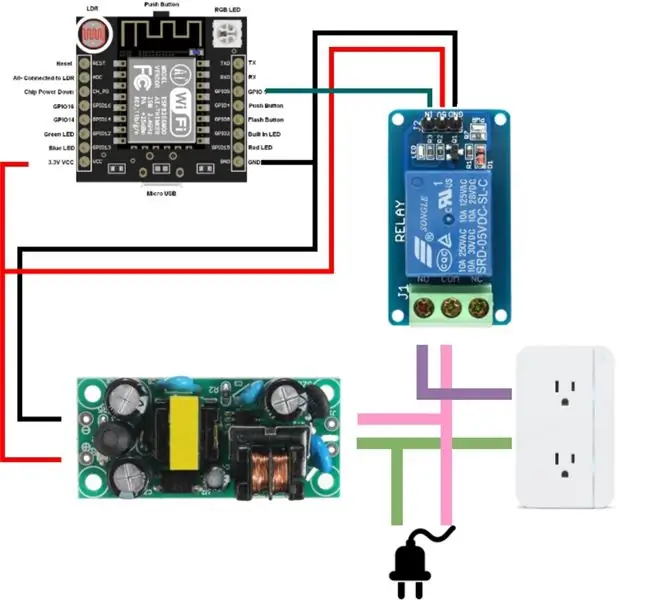
Մինչ այժմ մենք պետք է կարողանանք միացնել և անջատել arduino- ի քորոցը ՝ օգտագործելով վահանակը և ձայնային հրամանները:
Հաջորդ քայլը ամեն ինչ միացնելն է, այնպես որ ձեր arduino- ն ազդանշան կուղարկի ռելեին `միացնելու և անջատելու համար:
ՇԱՏ ԿԱՐԵՎՈՐ ՈEՇԱԴՐՈԹՅՈՆ. Այստեղ մենք օգտագործում ենք բարձր լարում, և եթե սխալ բաներ անեք, կարող եք ինքներդ այրել ձեր տունը կամ սպանել ձեզ: այնպես որ դուք պետք է շատ զգույշ լինեք կամ պարզապես անտեսեք այս հատվածը, եթե որևէ փորձ չունեք:
Քայլ 8: Տուփը
Այժմ ժամանակն է ամեն ինչ դնել տուփի մեջ, այնպես որ գտեք տուփ և ամեն ինչ դրեք տուփի ներսում (համոզվեք, որ ոչ մի կարճ միացում չեք անում):
Մենք ունենք 3D տպիչ տանը, այնպես որ ես նախագծեցի և տպեցի տուփ իմ հանդերձանքի համար:
TinkerCad հղում
Քայլ 9:
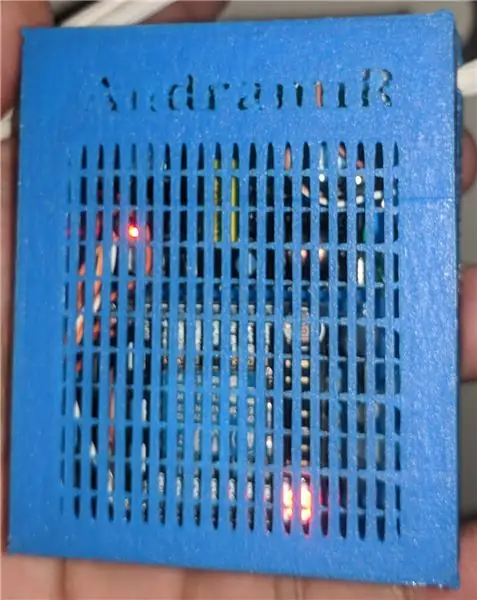
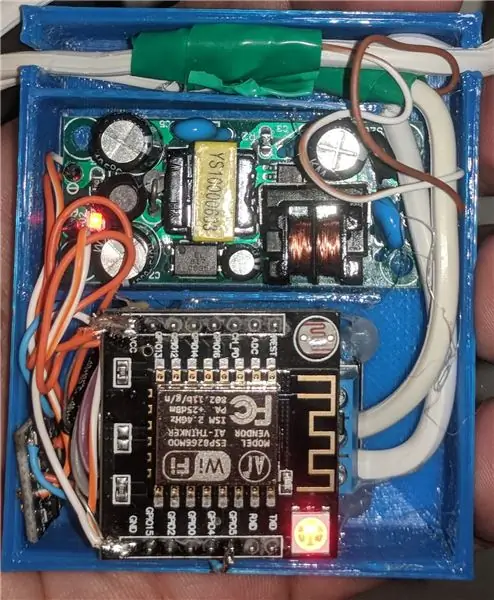
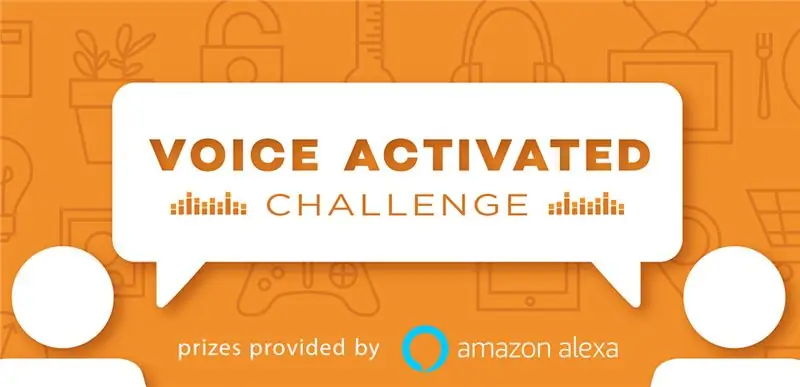
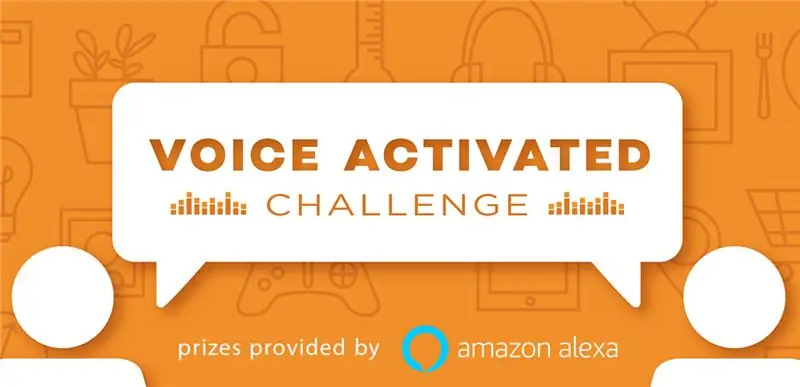
Երկրորդ տեղը զբաղեցրեց ձայնի ակտիվացված մարտահրավերը
Խորհուրդ ենք տալիս:
Շերտավարագույրների կառավարում ESP8266- ի, Google Home- ի և Openhab- ի ինտեգրման և Webcontrol- ի միջոցով. 5 քայլ (նկարներով)

Շերտավարագույրների վերահսկում ESP8266- ի, Google Home- ի և Openhab- ի ինտեգրման և Webcontrol- ի միջոցով. Այս հրահանգում ես ձեզ ցույց կտամ, թե ինչպես եմ ավտոմատացում ավելացրել իմ վարագույրների վրա: Ես ուզում էի, որ կարողանայի ավելացնել և հեռացնել ավտոմատացումը, այնպես որ ամբողջ տեղադրումը միացված է: Հիմնական մասերն են ՝ Stepper motor Stepper driver control bij ESP-01 Gear and mounting
Sonoff B1 Firmware Home Automation Openhab Google Home: 3 քայլ

Sonoff B1 Firmware Home Automation Openhab Google Home. Ինձ իսկապես դուր է գալիս Tasmota- ի որոնվածը իմ Sonoff անջատիչների համար: Բայց a- ն իրականում գոհ չէր իմ Sonoff-B1- ի Tasmota- ի որոնվածից: Ինձ լիովին չհաջողվեց այն ներառել իմ Openhab- ում և վերահսկել այն Google Home- ի միջոցով: Հետևաբար ես գրեցի իմ սեփական ընկերությունը
Arduino Outlet Box Control Center- ը Google Օրացույցով. 4 քայլ

Arduino Outlet Box Control Center- ը Google Օրացույցով Ձեզ հարկավոր կլինի Arduino տախտակ ՝ wifi մոդուլով, ինչպիսիք են Adafruit Feather Huzzah- ը և Adafruit Power Relay Module 4
Power Bar- ից Power Bank: 7 քայլ (նկարներով)

Power Bar- ից Power Bank. Այս հրահանգը ցույց է տալիս, թե ինչպես կարելի է իմ սիրած հոսանքի սալիկը (Toblerone) վերածել power bank- ի: Իմ շոկոլադի սպառումը հսկայական է, ուստի ես միշտ շոկոլադե սալիկների փաթեթներ եմ շուրջս, որոնք ինձ ոգեշնչում են ստեղծագործական ինչ -որ բան անել: Այսպիսով, ես ավարտեցի
RF Outlet to Light Switch Hack: 5 քայլ (նկարներով)

RF Outlet to Light Switch Hack: Այս նախագիծը տրամադրում է տեղեկատվություն ՝ հեռակառավարման վահանակը հեռակառավարման լույսի անջատիչ փոխելու համար: Հուսով եմ, որ ձեզ դուր կգա այս նախագիծը կարդալը և խնդրում ենք տեղադրել մեկնաբանություններ կամ հարցեր ստորև: Այս նախագիծը ամեն ինչ սկսվեց, երբ գտա այս հիանալի նախագիծը
